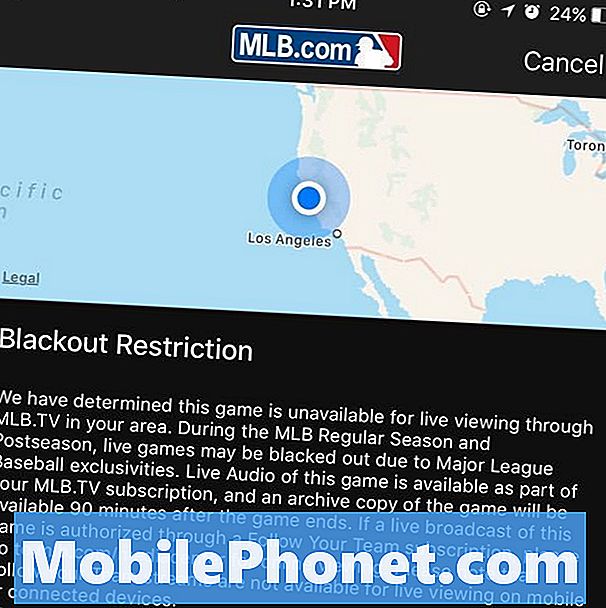- Apprenez à réparer le Samsung Galaxy S7 (# GalaxyS7) «Une erreur de serveur s'est produite. Veuillez redémarrer la caméra. » erreur survenue après une mise à jour mineure.
- Que faire si votre téléphone affiche le message d'avertissement «Échec de la caméra» après la mise à jour de son #firmware.
- Comment dépanner la caméra a échoué Erreur qui a commencé de nulle part sans cause apparente.
- Que faire si la caméra ne s'ouvre pas ou se ferme immédiatement après son lancement par le propriétaire.
- Comment réparer le message d'erreur «Malheureusement, l'appareil photo s'est arrêté» avec le Galaxy S7

Q: “Mec droïde. J'ai besoin de votre avis à ce sujet. Mon Galaxy S7 est assez récent, il a à peu près quelques semaines. Cependant, hier encore, j'ai reçu une notification concernant une mise à jour. Je ne l'ai pas téléchargé mais l'appareil l'a quand même téléchargé. Peu de temps après, une erreur s'est produite lorsque j'ouvre l'appareil photo. Il dit: «Une erreur de serveur s'est produite. Veuillez redémarrer la caméra. » Je n’ai pas vraiment de connaissances techniques, donc je ne sais pas pourquoi cela se produit alors que tout allait bien avant la mise à jour. Pouvez-vous m'aider s'il vous plaît?”
UNE: La majorité des problèmes liés aux applications qui surviennent après une mise à jour ont quelque chose à voir avec la compatibilité entre les applications et le nouveau firmware. Avant de procéder à un dépannage lié au micrologiciel, essayons de voir si vos applications tierces ont quelque chose à voir avec cela. Vous devez d'abord essayer de démarrer votre Galaxy S7 en mode sans échec. Voici comment…
- Appuyez et maintenez la touche Marche / Arrêt.
- Dès que vous voyez le «Samsung Galaxy S7» à l’écran, relâchez la touche Marche / Arrêt et maintenez immédiatement la touche de réduction du volume enfoncée.
- Continuez à maintenir le bouton de réduction du volume jusqu'à ce que l'appareil termine le redémarrage.
- Vous pouvez le libérer lorsque vous voyez "Mode sans échec" dans le coin inférieur gauche de l'écran.
Pendant que le téléphone est dans cet état, essayez de lancer l'application appareil photo et voyez si l'erreur apparaît. Si tel est le cas, il peut encore s'agir d'un problème lié à l'application, mais le problème a déjà été isolé pour couvrir uniquement les problèmes préinstallés. La prochaine chose à faire est donc de vider le cache et les données de l'application Appareil photo:
- Depuis l'écran d'accueil, appuyez sur l'icône Applications.
- Trouvez et appuyez sur Paramètres.
- Appuyez sur Applications, puis sur Gestionnaire d'applications.
- Glissez vers l'onglet TOUS.
- Trouvez et touchez Appareil photo.
- Appuyez d'abord sur le bouton Forcer la fermeture.
- Ensuite, appuyez sur Stockage.
- Appuyez sur Effacer le cache, puis sur Effacer les données, Supprimer.
Après cette procédure et le problème persiste, il ne reste plus que deux possibilités: un problème de micrologiciel ou un problème matériel. Il est plus facile d'exclure le premier, vous devez donc le faire en premier et dans ce cas, vous devez effectuer la réinitialisation générale. Cependant, avant de faire cela, assurez-vous de sauvegarder toutes vos données et fichiers importants au fur et à mesure qu'ils seront supprimés. Supprimez également votre compte Google et désactivez tout écran de verrouillage afin que la fonction antivol ne se déclenche pas, puis procédez comme suit:
- Éteignez votre Samsung Galaxy S7.
- Appuyez sur les touches Accueil et Augmenter le volume, puis maintenez-les enfoncées, puis maintenez la touche Marche / Arrêt enfoncée.
REMARQUE: Peu importe la durée pendant laquelle vous maintenez les touches Accueil et Augmenter le volume enfoncées, cela n'affectera pas le téléphone, mais au moment où vous maintenez la touche Marche / Arrêt enfoncée, c'est à ce moment que le téléphone commence à répondre.
- Lorsque le Samsung Galaxy S7 apparaît à l'écran, relâchez la touche Marche / Arrêt tout en maintenant les touches Accueil et Augmentation du volume.
- Lorsque le logo Android apparaît, vous pouvez relâcher les deux touches et laisser le téléphone en marche pendant environ 30 à 60 secondes.
REMARQUE: Le message «Installation de la mise à jour du système» peut s'afficher à l'écran pendant plusieurs secondes avant d'afficher le menu de récupération du système Android. Ce n'est que la première phase de l'ensemble du processus.
- À l'aide de la touche de réduction du volume, parcourez les options et mettez en surbrillance «effacer les données / réinitialisation d'usine».
- Une fois mis en surbrillance, vous pouvez appuyer sur la touche Marche / Arrêt pour le sélectionner.
- Mettez maintenant en surbrillance l'option «Oui - supprimer toutes les données utilisateur» à l'aide de la touche de réduction du volume et appuyez sur le bouton d'alimentation pour la sélectionner.
- Attendez que votre téléphone ait terminé la réinitialisation principale. Une fois terminé, mettez en surbrillance «Redémarrer le système maintenant» et appuyez sur la touche Marche / Arrêt.
- Le téléphone redémarrera maintenant plus longtemps que d'habitude.
Au cas où la réinitialisation ne peut pas le résoudre, il est temps que vous consultiez un technicien à ce sujet car il peut s'agir d'un problème matériel. Si vous êtes toujours dans la période de remplacement, contactez votre fournisseur pour le faire remplacer.
Q: “Peu de temps après la mise à jour de mon téléphone, un message d'erreur est apparu. "Attention: la caméra a échoué", dit-il. Je comprends qu'il s'agit d'un problème de caméra, mais ce que je ne comprends pas, c'est pourquoi cela s'est produit seulement après avoir mis à jour mon téléphone? Cela signifie-t-il qu'il est endommagé ou quelque chose? S'agit-il uniquement d'un problème avec l'appareil photo ou l'ensemble du téléphone? Dois-je acheter un nouveau téléphone à cause de cela?”
UNE: Il y a en fait deux possibilités ici; il s’agit d’un problème de micrologiciel mineur ou d’un problème matériel grave qui peut avoir été déclenché par la mise à jour. Éliminez la première possibilité en effaçant la partition de cache car elle s'est produite après une mise à jour du firmware:
- Éteignez votre Samsung Galaxy S7.
- Appuyez sur les touches Accueil et Augmenter le volume, puis maintenez-les enfoncées, puis maintenez la touche Marche / Arrêt enfoncée.
- Lorsque le Samsung Galaxy S7 apparaît à l'écran, relâchez la touche Marche / Arrêt tout en maintenant les touches Accueil et Augmentation du volume.
- Lorsque le logo Android apparaît, vous pouvez relâcher les deux touches et laisser le téléphone en marche pendant environ 30 à 60 secondes.
- À l'aide de la touche de réduction du volume, parcourez les options et mettez en surbrillance «effacer la partition de cache».
- Une fois mis en surbrillance, vous pouvez appuyer sur la touche Marche / Arrêt pour le sélectionner.
- Mettez maintenant en surbrillance l'option «Oui» à l'aide de la touche de réduction du volume et appuyez sur le bouton d'alimentation pour la sélectionner.
- Attendez que votre téléphone ait terminé la réinitialisation principale. Une fois terminé, mettez en surbrillance «Redémarrer le système maintenant» et appuyez sur la touche Marche / Arrêt.
- Le téléphone redémarrera maintenant plus longtemps que d'habitude.
Après avoir supprimé le cache système et que le problème persiste, essayez de faire la réinitialisation générale et si cela échoue non plus, il est temps que vous envoyiez votre téléphone pour une vérification plus approfondie par un technicien.
Q: “Il y a un message d'avertissement dans mon téléphone qui s'affiche quand il le souhaite. Je ne peux pas vraiment retracer la source de l'erreur, elle vient de commencer un jour de nulle part et je n'ai rien fait sur mon téléphone qui aurait pu la déclencher car je ne change généralement pas les paramètres avec mon téléphone. Le message d'erreur me parle de l'appareil photo qui a échoué chaque fois que je l'ouvre. De plus, il arrive que la même erreur s'affiche lorsque je regarde des images. Pouvez-vous réparer ceci?”
UNE: Tout d'abord, vérifiez si ce problème a été provoqué par une mise à jour car si c'est le cas, essayez d'effacer la partition de cache avant toute autre chose. Si cela ne résout pas le problème, vous devez effectuer un dépannage approfondi et comme l'erreur mentionne spécifiquement que l'application Appareil photo rencontre un problème, vous devez d'abord vider son cache et ses données. Vous avez également mentionné que la même erreur se produit parfois lorsque vous visualisez des images, il est possible que l'application Galerie se bloque de temps en temps et affecte la caméra. Dans ce cas, vous devez également vider son cache et ses données:
- Depuis l'écran d'accueil, appuyez sur l'icône Applications.
- Trouvez et appuyez sur Paramètres.
- Appuyez sur Applications, puis sur Gestionnaire d'applications.
- Glissez vers l'onglet TOUS.
- Recherchez et touchez Galerie.
- Appuyez d'abord sur le bouton Forcer la fermeture.
- Ensuite, appuyez sur Stockage.
- Appuyez sur Effacer le cache, puis sur Effacer les données, Supprimer.
Si tout le reste échoue, effectuez la réinitialisation générale.
Q: “J'espère que vous savez comment résoudre ce problème, mais chaque fois que j'ouvre l'appareil photo pour prendre des photos, il se ferme immédiatement ou ne démarre pas. Je pense que ce problème a commencé après la récente mise à jour. Je suis avec AT&T et il y a déjà eu quelques mises à jour (je pense) et la première a été installée sans aucun problème. J'hésite toujours à télécharger les mises à jour car j'ai déjà eu beaucoup d'expériences que mon téléphone a été gâché après une mise à jour mais je ne peux vraiment rien faire sauf le reporter et à un moment donné, je sais que je serai obligé de le télécharger en préparation de certaines mises à jour majeures. Alors, je l'ai téléchargé et ce problème a commencé. Que devrais-je faire?”
UNE: Il est souvent inévitable que certains caches ou données soient corrompus lors d'une mise à jour du micrologiciel et je pense que c'est ce qui est arrivé à votre téléphone, mais comme vous ne recevez aucun message d'erreur, vous n'avez pas à effacer le cache et les données de l'application Appareil photo. Au contraire, vous devez immédiatement supprimer le cache système en démarrant votre téléphone en mode de récupération. Je pense que c’est la seule chose à faire pour résoudre ce problème.
Q: “L’erreur concernant l’appareil photo indiquant «Malheureusement, l’appareil photo s’est arrêté» est apparue un jour alors que j’essayais de prendre des photos. Mon téléphone est assez récent et c'est le Galaxy S7. J'ai une carte microSD installée et c'est là que les photos et les vidéos sont automatiquement enregistrées. Au moment où l'erreur s'est produite, je ne pouvais plus voir mes photos ou mes vidéos. Alors, comment puis-je corriger l'erreur pour pouvoir à nouveau accéder à mes photos?”
UNE: Eh bien, le problème est que le message d’erreur n’est pas la cause mais le résultat. Il semble que la carte microSD soit tombée en panne et que le téléphone ait du mal à en lire, c'est pourquoi vos photos ne peuvent pas être visualisées. Par conséquent, comme l'appareil photo ne peut pas y enregistrer les images, cela entraîne une erreur et c'est ce que vous obtenez en ce moment. La meilleure chose à faire est de savoir si la carte SD est déjà endommagée et son contenu est perdu ou s’il s’agit simplement d’un problème temporaire.
Je vous suggère de retirer votre carte SD et de laisser un ordinateur la lire. Si l'ordinateur peut le lire, au moins, vous pouvez récupérer vos photos et autres fichiers, mais s'il vous invite à formater la carte SD au moment où vous l'avez insérée, il est temps d'acheter une nouvelle carte SD et de dire au revoir, au revoir à vos photos .
Connecte-toi avec nous
Nous sommes toujours ouverts à vos problèmes, questions et suggestions, alors n'hésitez pas à nous contacter en remplissant ce formulaire. C'est un service gratuit que nous offrons et nous ne vous facturerons pas un centime pour cela. Mais sachez que nous recevons des centaines d’e-mails chaque jour et qu’il nous est impossible de répondre à chacun d’entre eux. Mais soyez assurés que nous lisons chaque message que nous recevons. Pour ceux que nous avons aidés, veuillez passer le mot en partageant nos messages avec vos amis ou en aimant simplement notre page Facebook et Google+ ou en nous suivant sur Twitter.